Como gravar reuniões Cisco WebEx com áudio e vídeo com facilidade
Quando você deseja gravar reuniões Cisco WebEx para uma conferência, quais devem ser os melhores gravadores WebEx para capturar áudio, vídeo e até mesmo arquivos de webcam? Claro, se você fosse um host com o gravador Cisco WebEx, você pode gravar reuniões WebEx com áudio e vídeo sem nenhum problema. Que tal o participante? Existe um método para gravar palestras ou reuniões do WebEx como um participante? Aprenda mais sobre o guia definitivo que você deve saber do artigo agora.


Parte 1: Como gravar reuniões WebEx com Cisco como host
O Gravador Cisco WebEx é o método padrão para gravar reuniões WebEx com hora, participante e outras informações. Além disso, você também pode reproduzir e editar os arquivos de gravação. Ele está disponível apenas para o host e limitado ao formato de gravação WebEx.
Passo 1: Ao iniciar uma reunião WebEx como anfitrião, você pode ir para o encontro menu e escolha o Configurações de gravação opção. Habilite o Grave áudio deste computador botão do Grave neste computador lista suspensa.
Nota: Ele apenas permite que você grave o áudio da reunião WebEx de seu computador. Você não pode gravar arquivos de áudio de outro participante, mesmo se você for um host.
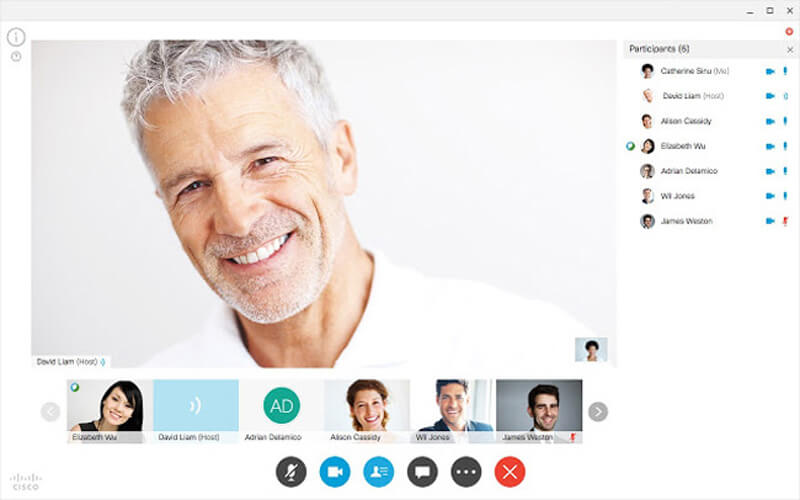
Passo 2: Depois de convidar todos os participantes, você pode encontrar o pop-up Registro botão para gravar uma reunião WebEx. Selecione a pasta de destino para o arquivo de saída e clique no Registro botão para capturar a tela da reunião WebEx e o arquivo de áudio.
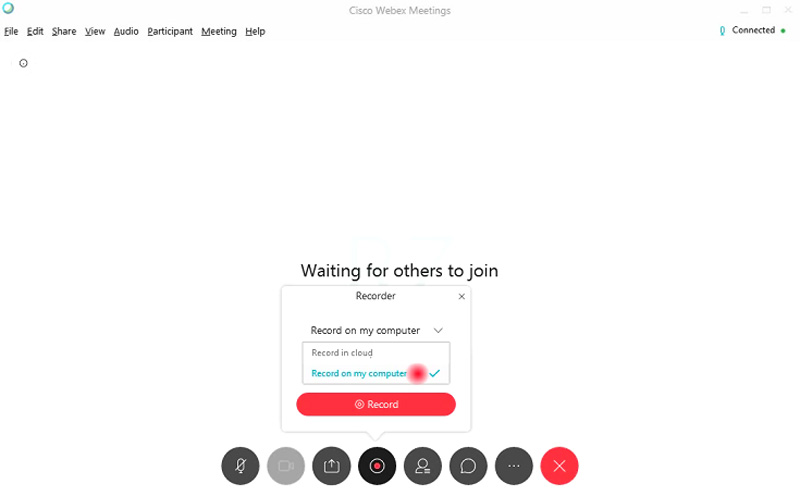
Etapa 3: Você pode gerenciar a gravação através do painel de controle, como parar, pausar e continuar a gravação. Quando as reuniões WebEx terminam, você pode receber um e-mail com o link de gravação que permite acessar os arquivos gravados do site WebEx.
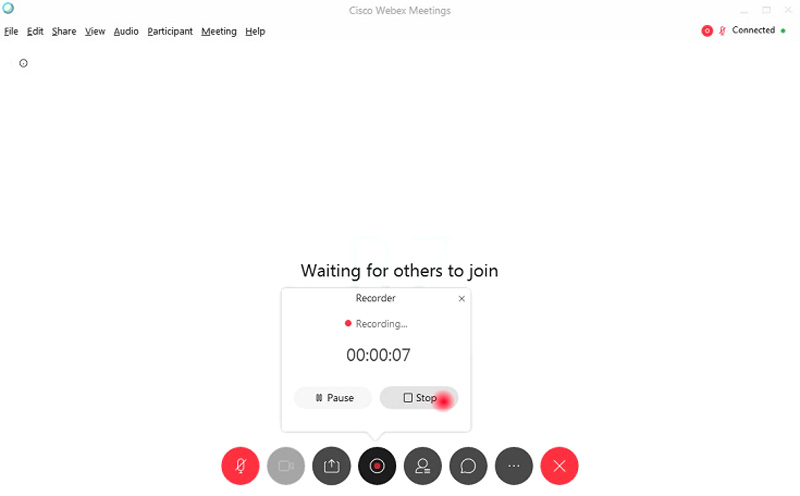
Passo 4: Depois disso, você pode baixar os arquivos das reuniões WebEx gravadas no formato WRF. Se você precisar enviar os vídeos ao participante ou editá-los posteriormente, é necessário converter os vídeos WRF para MP4, MP3, AVI ou WMV previamente.
Parte 2: Melhor método para gravar reunião WebEx como participante
- Grave reuniões WebEx com arquivos de vídeo, áudio ou webcam com facilidade.
- Capture a gravação WebEx para MP4, WMV ou MP3 com a qualidade original.
- Adicione desenho em tempo real e efeito de mouse para marcar para a gravação WebEx.
- Edite e apare a gravação WebEx e defina a gravação agendada.
Passo 1: Baixe e instale o gravador de reunião WebEx, você pode iniciar o programa em seu computador. Clique no Mais e escolha o botão Gerenciar para personalizar uma predefinição de gravação para reunião WebEx. Selecione o grande Mais botão para criar um novo.

Passo 2: Você pode nomear a predefinição de gravação, escolher o formato de vídeo desejado, taxa de quadros, formato de áudio, qualidade de áudio e até mesmo o volume de acordo com sua necessidade. Clique no Salve botão e escolha o Aplique opção para salvar as alterações em conformidade.

Etapa 3: Volte para a interface inicial, escolha o Gravador de video menu e ajuste a área de gravação para as reuniões WebEx. Clique no Gravador de áudio menu para habilitar ambos Áudio do sistema e Microfone para gravar arquivos de áudio de todos os participantes.

Passo 4: Além disso, você também pode habilitar a opção da webcam para adicionar os arquivos da webcam na reunião WebEx. Depois disso, você pode clicar no GRAVANDO botão para iniciar a gravação de reuniões WebEx. Basta gravar o vídeo antes de iniciar a reunião WebEx em seu computador.

Etapa 5: Ao capturar a reunião WebEx, você pode clicar no botão Parar para visualizar o arquivo gravado. Você também pode acessar a reunião WebEx gravada ou usar o recurso flip durante a visualização para cortar a parte indesejada do arquivo.

Conclusão
Para gravar as reuniões WebEx, você pode usar o gravador Cisco WebEx padrão para gravar os vídeos como um host. Mas existem algumas limitações, como o formato de vídeo, arquivos de áudio limitados dos participantes ou até mesmo os arquivos da webcam. Quanto ao caso, Vidmore Screen Recorder é o gravador WebEx definitivo para capturar todos os arquivos com facilidade.

